У цьому уроці ви дізнаєтеся, як користуватися інструментами прямокутника та еліпса в Inkscape. Ці базові інструменти дозволяють створювати та налаштовувати геометричні фігури, що є важливою основою для дизайну в Inkscape. Давайте зануримося у світ векторної графіки і дізнаємося, як ефективно використовувати ці інструменти.
Основні висновки
- Інструменти "Прямокутник" та "Еліпс" - це інтерактивні інструменти, які дозволяють легко створювати та налаштовувати фігури.
- Ви можете заокруглювати кути і динамічно змінювати форму, перетягуючи ручки.
- Інструмент "Еліпс" дозволяє створювати як еліпси, так і кола, а також пропонує варіанти налаштування дуг і заливок.
Покрокові інструкції
Використання інструмента "Прямокутник
Щоб скористатися інструментом "Прямокутник", виберіть його на панелі інструментів ліворуч. Просто клацніть на аркуші креслення і перетягніть, щоб створити прямокутник.
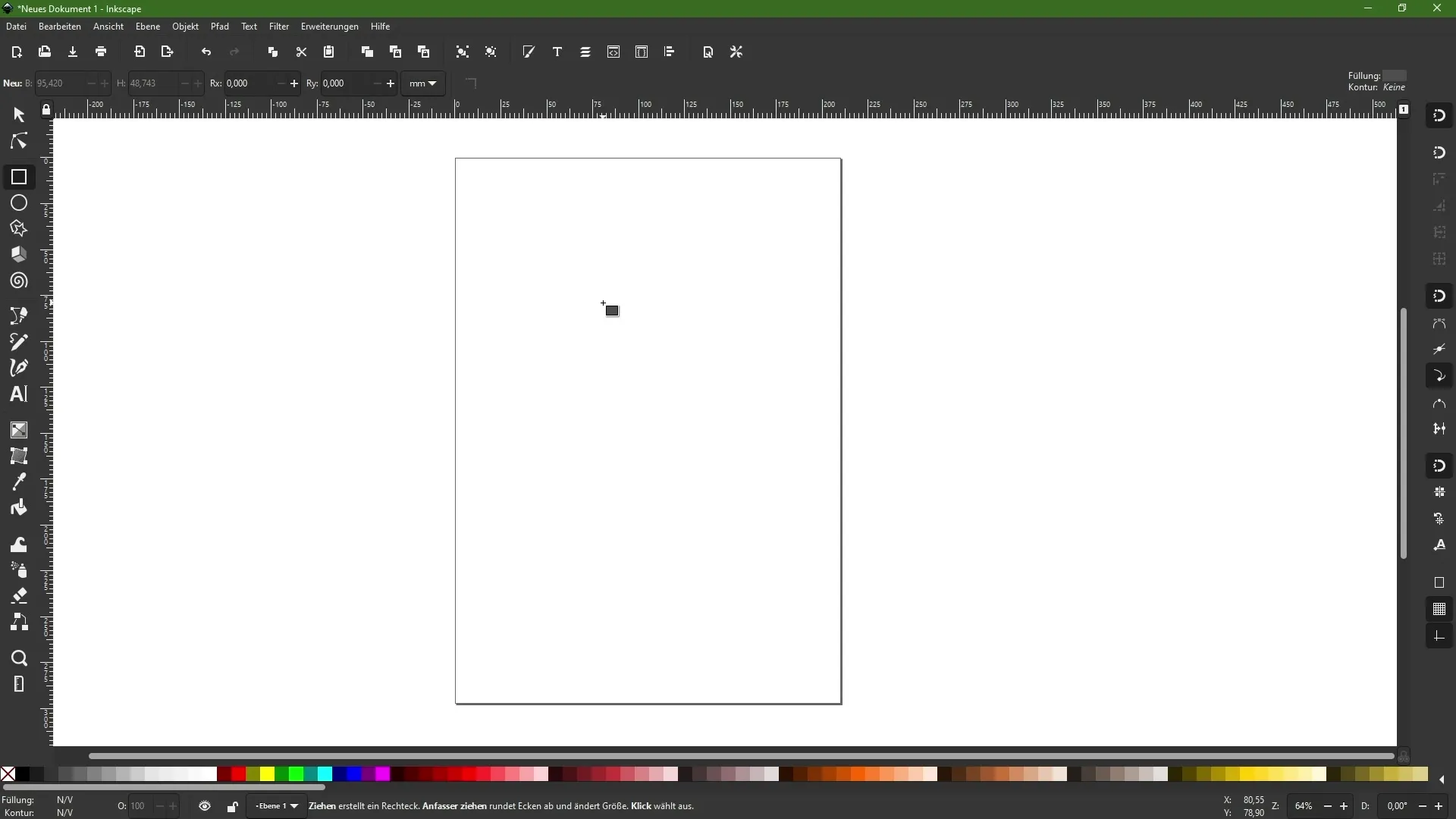
Після створення прямокутника ви побачите, що він є інтерактивним інструментом. Це означає, що ви не лише створили простий контур, але й можете редагувати прямокутник далі. Клацніть по кутах прямокутника, щоб активувати типові маркери.
Круглі маркери, що з'являться, дозволять вам закруглити кути. Утримуйте кнопку миші під час перетягування і спостерігайте, як динамічно змінюються кути.
Ви також можете ввести радіус кута чисельно на панелі інструментів у верхній частині, якщо бажаєте мати точний контроль.
Якщо ви незадоволені своєю роботою, ви можете просто скасувати останні зміни. Для цього натисніть на піктограму скасування на панелі інструментів.
Якщо ви вирішили, що хочете перетворити прямокутник на звичайний контур, наприклад, ви можете зробити це, виділивши прямокутник і вибравши опцію "Перетворити об'єкт на контур" в меню "Контур". Зверніть увагу, що ви втратите можливість інтерактивного редагування, але зможете скористатися інструментом "Вузли" для подальших коригувань.
Використання інструмента "Еліпс
Тепер перейдемо до інструмента "Еліпс". Також виберіть цей інструмент на панелі інструментів. Натисканням і перетягуванням ви можете створити еліпс. Якщо утримувати клавішу керування, можна створити ідеальне коло.
Як і інструмент "Прямокутник", цей інструмент також є інтерактивним. За допомогою квадратних регуляторів можна змінювати вигляд і розмір еліпса.
Тут також є круглий регулятор. Якщо ви натиснете її і перетягнете за межі рамки виділення, ви зможете створити дугу.
Якщо ви не задоволені своєю формою, ви також можете скасувати зміни тут, натиснувши на символ скасування.
Якщо ви створили дугу, може бути корисно видалити заливку. Для цього клацніть на "X" у діалоговому вікні "Заливка і обведення", щоб видалити заливку. Тепер буде видно лише контур.
Щоб зробити контур більш помітним, ви можете зробити його товстішим. Утримуючи клавішу Shift, виберіть чорний колір, щоб змінити контур.
Щоб закрити відкриту форму дуги, перейдіть на панель інструментів і клацніть відповідну піктограму, щоб намалювати лінію між кінцевими точками, створюючи замкнений контур.
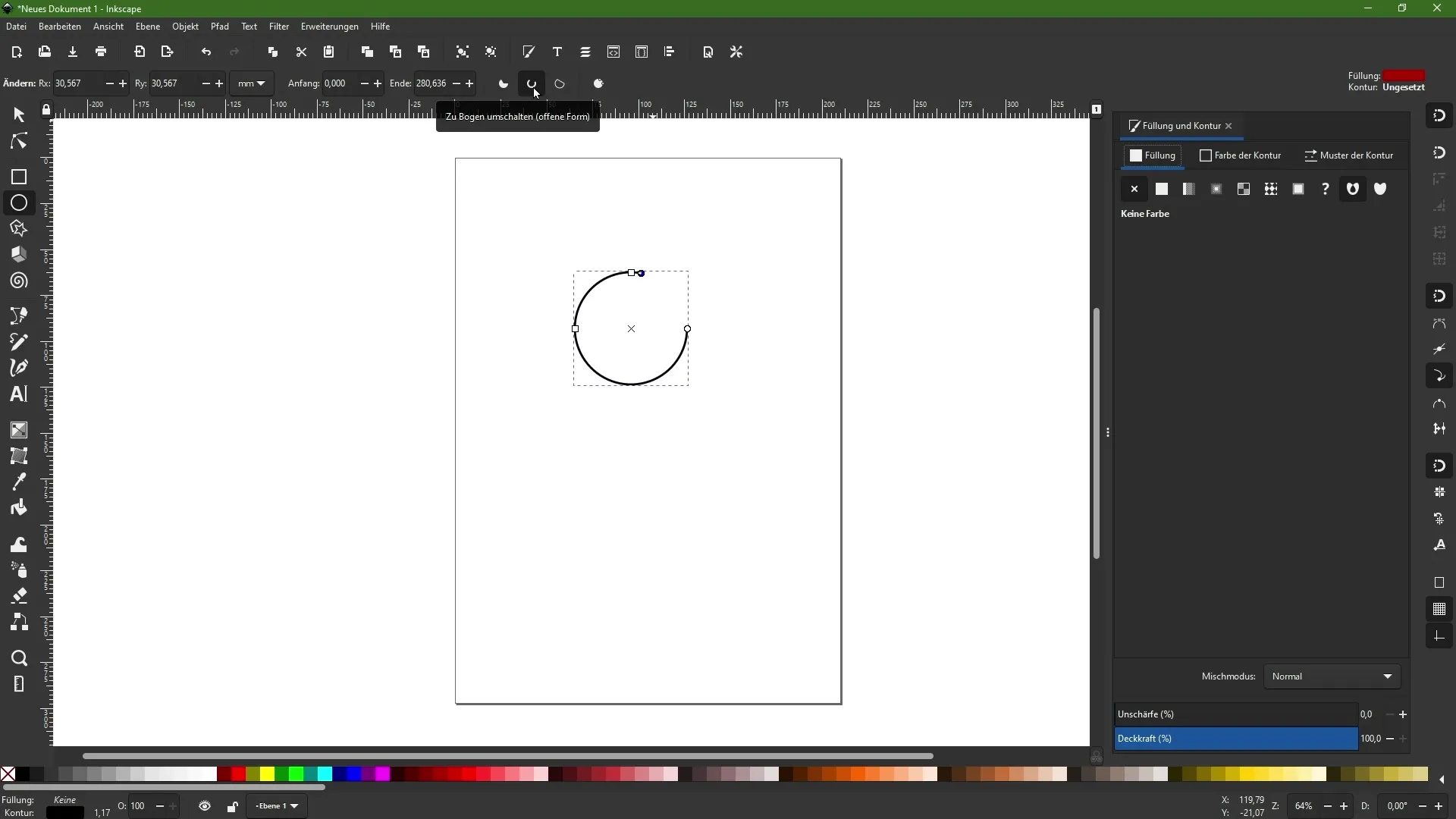
Якщо пізніше ви захочете знову додати заливку або видалити контур, ви також можете зробити це простим клацанням.
Підсумок
У цьому уроці ви ознайомилися з основними прийомами використання інструментів прямокутника та еліпса в Inkscape. Тепер ви знаєте, як використовувати ці інструменти для створення творчих фігур та налаштування їх на свій смак. Ці навички є дуже важливими для роботи з векторною графікою.


